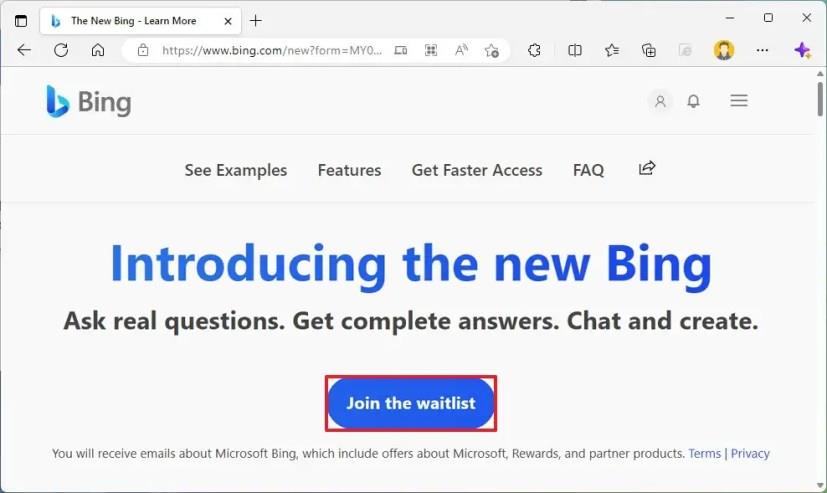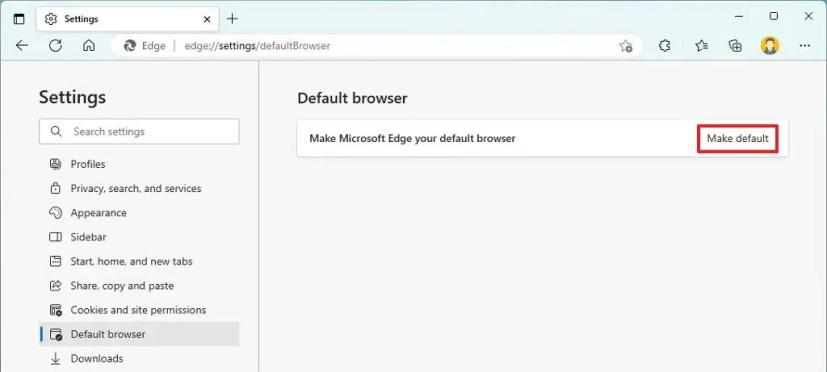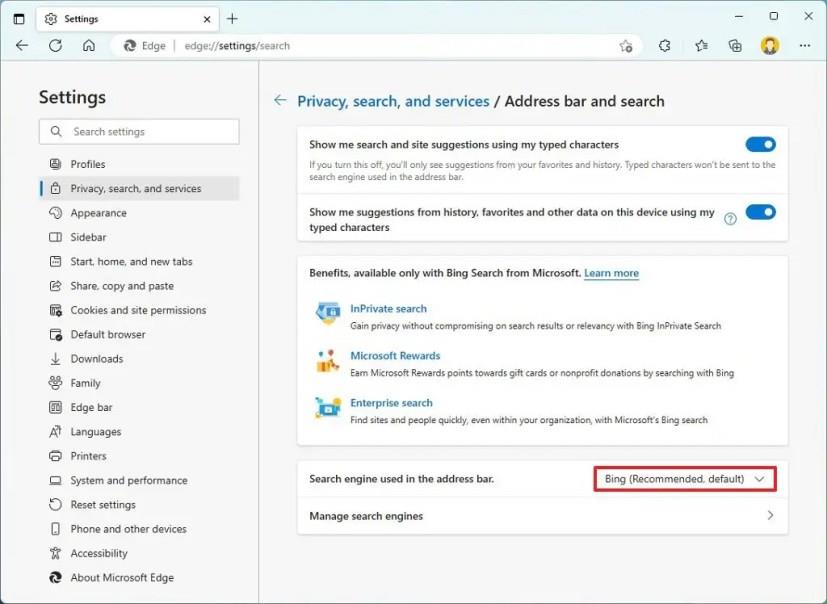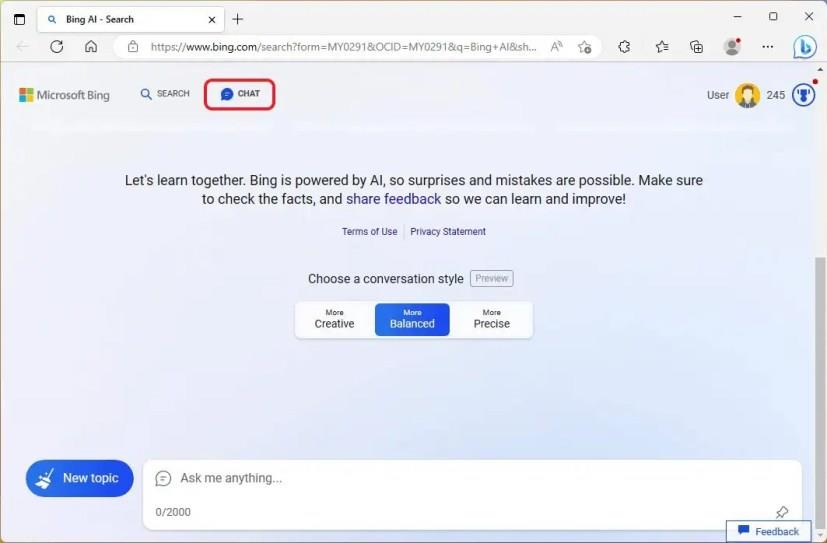- A Bing Chat AI eléréséhez május 4-től már nem kell csatlakoznia a várólistához. Csak a Microsoft Edge-t kell használnia, és be kell jelentkeznie Microsoft-fiókjával.
- Korábban a Bing ChatGPT kereséshez való hozzáféréshez meg kellett nyitnia a Bing regisztrációs oldalát, kattintson a „Csatlakozás a várólistára” lehetőségre , és várjon a megerősítő e-mailre, de ez már nem így van.
- Az új Bing ChatGPT-vel asztali és mobileszközökön is elérhető.
FRISSÍTVE 2023. 04. 04.: Hivatalosan is bejelentették az új Binget ChatGPT-vel , és már most korán hozzáférhetsz az élményhez, és ez a lépés Windows 11 , 10, macOS vagy Linux rendszeren.
A Microsoft a Bing keresőmotorját az OpenAI ChatGPT chatbotjával kombinálja, hogy több emberi társalgási választ adjon. Az élmény korai verziója nemrégiben kiszivárgott a világhálóra, de most már bárki hozzáférést kérhet az új Binghez, mielőtt az elérhető lenne a nyilvánosság számára.
Mivel azonban a ChatGPT integrációja még mindig a végső tesztelési fázisban van, a Microsoft a felhasználók egy kiválasztott csoportjára korlátozza a hozzáférést. Ha az elsők között szeretne lenni, akik kipróbálják az új Bing-alapú új mesterséges intelligencia technológiát, regisztrálnia kell, és meg kell várnia a megerősítési meghívást. (2023. március 15-től a várakozási idő megszűnt, és szinte azonnal hozzáférést kell kapnia az AI-hoz.)
Ez az útmutató megtanítja Önnek a regisztráció lépéseit, hogy mielőbb hozzáférhessen a ChatGPT AI által hajtott új Bing Chat-élményhez.
Hozzáférés a ChatGPT AI-hez a Bingen
A Bing ChatGPT előnézettel való eléréséhez kövesse az alábbi lépéseket:
-
Nyissa meg a Microsoft Edge-t (ajánlott).
-
Nyissa meg a Bing várólista oldalát .
-
Kattintson a Bejelentkezés gombra a jobb felső sarokban.
-
Erősítse meg Microsoft-fiókja hitelesítő adatait.
-
Kattintson a „Csatlakozás a várólistához” gombra.
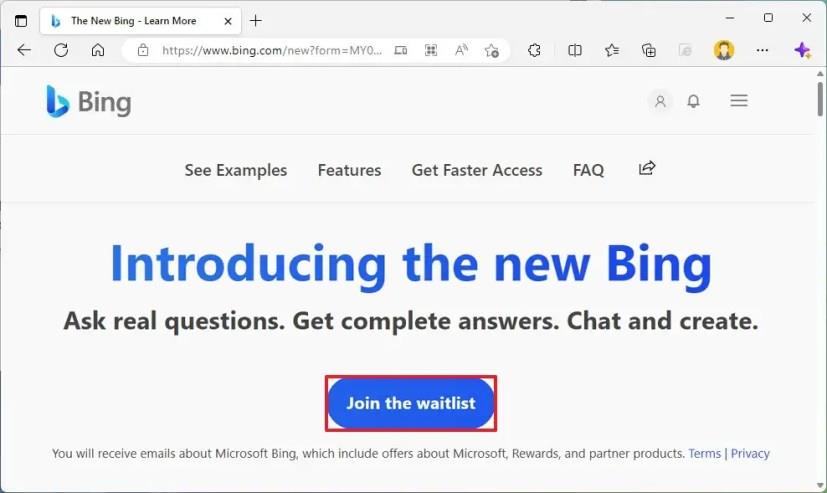
-
(Opcionális) Állítsa be a Microsoft Edge-t alapértelmezett böngészőként úgy, hogy nyissa meg, edge://settings/defaultBrowserés kattintson a Legyen alapértelmezett gombra.
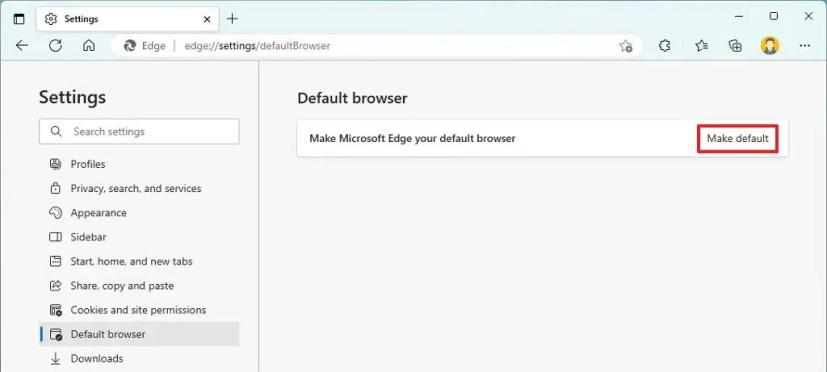
-
(Opcionális) Állítsa be a Bing-et alapértelmezett keresőmotorként ugyanazzal a Microsoft-fiókkal. Ehhez nyissa edge://settings/searchmeg a „Bing” lehetőséget a „Keresőmotor használata a címsávban” beállításból.
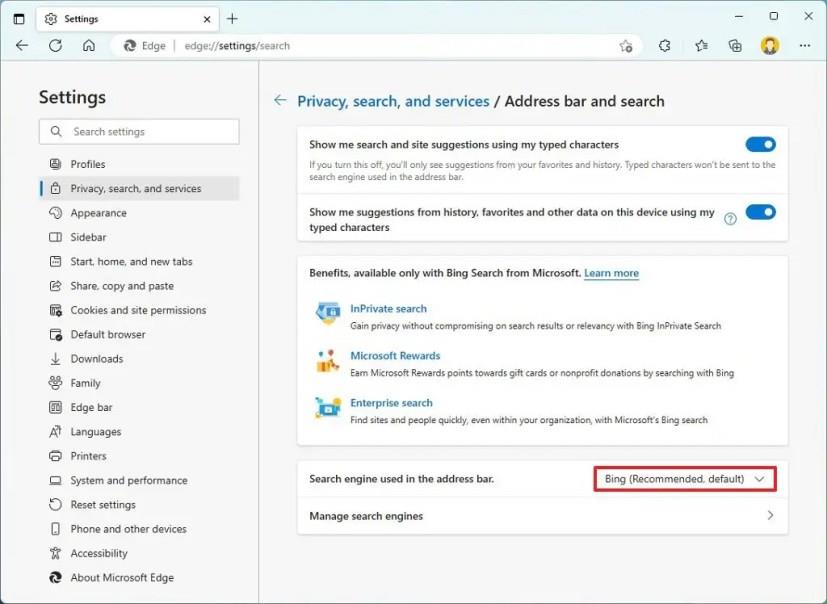
-
(Opcionális) Telepítse a Microsoft Bing alkalmazást telefonjára ugyanazzal a Microsoft-fiókkal.
A lépések végrehajtása után e-mailt fog kapni, amely megerősíti az új Bing Chat szolgáltatáshoz való hozzáférést.
A kezdeti időkben körülbelül egy hetet kellett várni a hozzáférésre, de mostanra megszűnt a várakozási idő, és a regisztráció után szinte azonnal hozzáférést kell kapnia.
Az opcionális lépések nem kötelezőek, de a Microsoft szerint ajánlott, hogy mindenki más előtt korai hozzáférést kapjanak a keresőmotor mesterséges intelligencia verziójához. Miután teljes hozzáféréssel rendelkezik az új kereséshez, telepítheti a Bing AI-t alkalmazásként a Windows 11 rendszeren .
Kezdje el a Bing AI használatát a ChatGPT-vel
Miután megerősítette az új Bing AI elérését, a chatbot használatának lépései egyszerűek:
-
Nyissa meg a Bing alkalmazást a Microsoft Edge-en.
-
Írja be a kérdéseket az új keresőmezőbe, és nyomja meg az Enter billentyűt .
-
Kattintson a „Csevegés” lehetőségre a keresőmező alatt a chatbot eléréséhez. (Az opció a Bing.com főoldaláról is elérhető.)
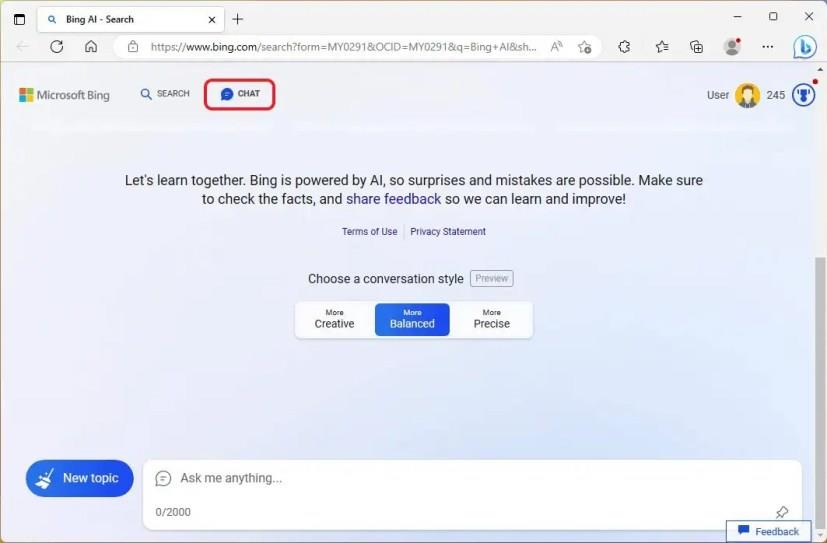
-
Írja be kérdését úgy, ahogyan azt egy másik személynek feltenné. (A mesterséges intelligencia környezettudatos, így a korábbi beszélgetése is folytatódik.)
-
Miután megvan a válasz, feltehet további kérdéseket, mivel ismeri a kontextust.
Ez ilyen egyszerű, de ne feledje, hogy az AI még mindig előnézetben van, ami azt jelenti, hogy vannak korlátozások. Például elindíthat egy beszélgetést, de munkamenetenként legfeljebb 15 lekérdezést tehet fel, és naponta csak 150 munkamenet lehet.
2023. március 15-i frissítés: A Microsoft eltávolította a várakozási időt az új Bing előnézetének eléréséhez szükséges regisztrációkor. Most már regisztrálhat, és azonnal hozzáférhet a chatbothoz.
2023. május 4-i frissítés: Az új Bing Chat-környezet nyilvános előnézetként mindenki számára elérhető . Bár már nem kell regisztrálnia a várólistára való csatlakozáshoz, az élmény eléréséhez továbbra is be kell jelentkeznie Microsoft-fiókjával.